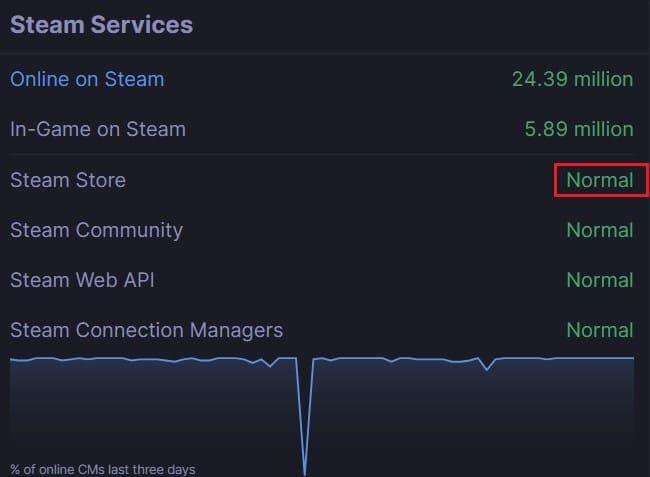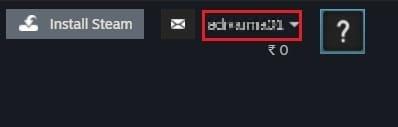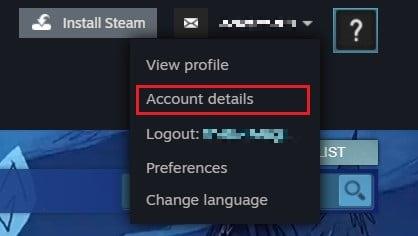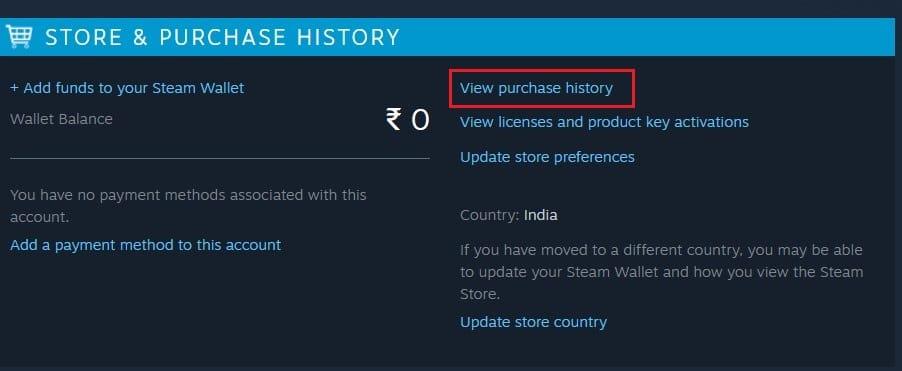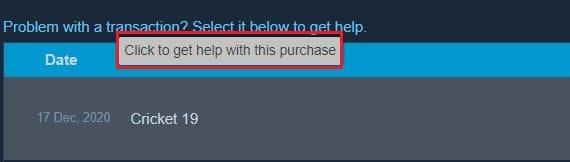Steam è senza dubbio uno dei principali fornitori nel mondo dei videogiochi. Ogni giorno, migliaia di transazioni avvengono sulla piattaforma mentre sempre più persone acquistano i loro giochi preferiti. Tuttavia, queste transazioni non sono esattamente fluide per tutti gli utenti. Se hai difficoltà ad acquistare un titolo particolare ma non riesci a completare l'acquisto, continua a leggere per scoprire come correggere l'errore di transazione in sospeso su Steam e riprendere il gioco senza problemi.

Contenuti
Come risolvere l'errore Steam di transazione in sospeso
Perché la mia transazione di Steam è in sospeso?
Quando si tratta di pagamenti e acquisti, Steam ha la reputazione di essere incredibilmente sicuro e affidabile. Pertanto, se ti trovi alle prese con una transazione, c'è un'alta probabilità che l'errore sia stato causato dalla tua parte.
Due dei problemi più comuni che causano l'errore di transazione in sospeso su Steam sono la scarsa connettività e i pagamenti incompleti. Inoltre, l'errore potrebbe essere causato da un problema nel server Steam, causando l'interruzione di tutti i pagamenti. Indipendentemente dalla natura del problema, i passaggi indicati di seguito ti guideranno attraverso il processo e ti aiuteranno a recuperare la funzionalità di pagamento su Steam.
Metodo 1: conferma lo stato dei server Steam
Le vendite di Steam, sebbene sorprendenti per gli utenti, possono essere molto onerose sui server dell'azienda. Se hai acquistato il tuo gioco durante una tale vendita o anche durante le ore di alta attività, la colpa potrebbe essere di un server Steam più lento.
In situazioni come queste, la cosa migliore che puoi fare è aspettare un po'. I server potrebbero funzionare lentamente e influire sulla transazione. Se la pazienza non è il tuo forte, puoi controllare lo stato dei server Steam sul sito Web Steam Status non ufficiale. Qui, nota se tutti i server indicano il normale funzionamento. Se lo fanno, sei a posto. Puoi eliminare i server scadenti come causa delle transazioni in sospeso su Steam.
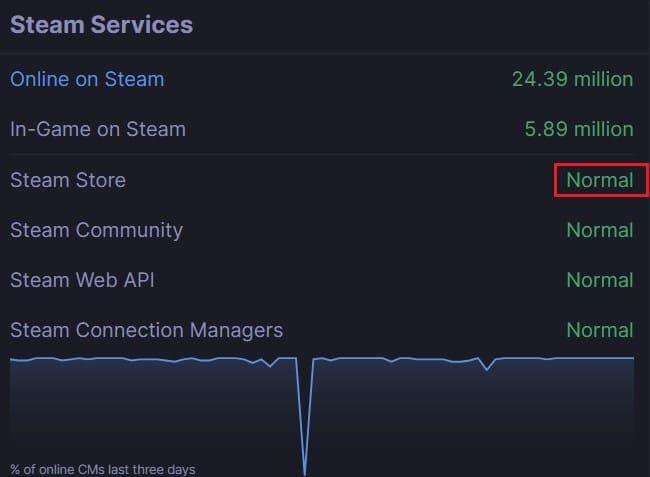
Metodo 2: annulla tutte le transazioni in sospeso nella cronologia degli acquisti
Se la tua transazione è ancora in sospeso dopo 15-20 minuti, è il momento di andare al menu della cronologia degli acquisti di Steam e cancellare tutte le transazioni. Da qui, puoi annullare la transazione corrente e riprovare, oppure puoi annullare tutte le transazioni in sospeso per liberare spazio per nuovi pagamenti.
1. Sul tuo browser, vai al sito Web ufficiale di Steam e accedi con le tue credenziali.
2. Se accedi per la prima volta, potresti dover completare il processo di doppia autenticazione inserendo un codice che ti arriva tramite la posta.
3. Una volta raggiunta la pagina di accesso di Steam, fai clic sulla piccola freccia accanto al tuo nome utente nell'angolo in alto a destra.
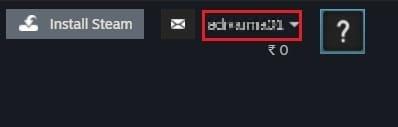
4. Dall'elenco di opzioni visualizzato, fai clic su "Dettagli account".
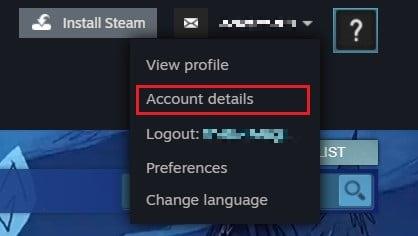
5. Il primo pannello all'interno dei dettagli dell'account dovrebbe essere "Cronologia negozio e acquisti". Alcune opzioni saranno visibili sul lato destro di questo pannello. Fare clic su "Visualizza cronologia acquisti" per continuare.
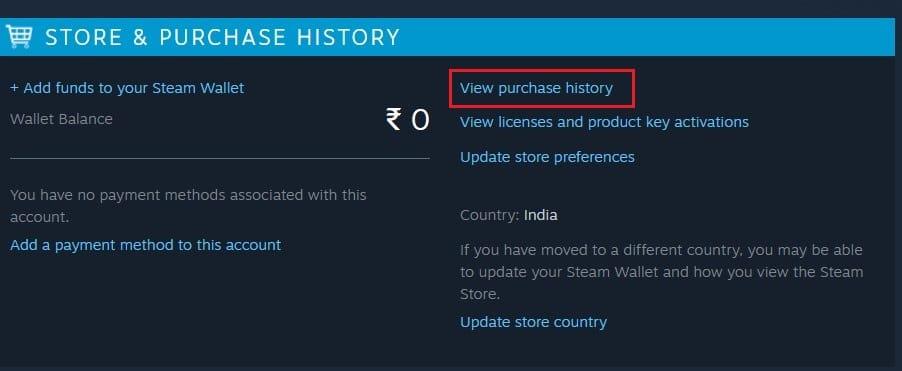
6. Questo rivelerà un elenco di tutte le tue transazioni tramite Steam. Una transazione è incompleta se è "Acquisto in sospeso" nella colonna Tipo.
7. Fare clic sulla transazione incompleta per ottenere assistenza con l'acquisto.
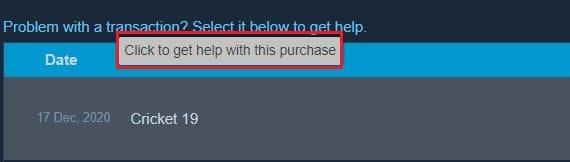
8. Nelle opzioni di acquisto del gioco, fai clic su "Annulla transazione ". Ciò annullerà la transazione e, in base alla tua modalità di pagamento, rimborserà l'importo direttamente alla tua fonte o al tuo portafoglio Steam.
Leggi anche: 4 modi per velocizzare il download di Steam
Metodo 3: prova ad acquistare tramite il sito Web di Steam
Con l'acquisto annullato, potresti essere costretto a riprovare. Questa volta invece di usare l'applicazione Steam sul tuo PC , prova a completare l'acquisto dal sito web . La versione del sito Web offre un ulteriore livello di affidabilità con la stessa interfaccia.
Metodo 4: disabilitare tutti i servizi VPN e proxy
Steam prende molto sul serio la sicurezza e la privacy e tutte le pratiche illecite vengono immediatamente bloccate. Sebbene l'utilizzo di un servizio VPN non sia illegale, Steam non consente acquisti tramite un indirizzo IP falso. Se ti capita di utilizzare una VPN o un servizio proxy sul tuo PC, spegnili e prova ad acquistarlo di nuovo.
Metodo 5: prova un metodo di pagamento diverso per correggere la transazione in sospeso
Se l'applicazione Steam continua a mostrare l'errore di transazione in sospeso nonostante i tuoi migliori sforzi, probabilmente l'errore risiede nella tua modalità di pagamento. La tua banca potrebbe essere inattivo o i fondi nel tuo conto potrebbero essere stati bloccati. In situazioni come queste, prova a contattare la tua banca o il servizio di portafoglio e ad acquistare il gioco tramite un'altra modalità di pagamento.
Metodo 6: contatta l'assistenza di Steam
Se tutti i metodi sono stati provati e la correzione dell'errore di transazione in sospeso su Steam sopravvive ancora, l'unica opzione è contattare i servizi di assistenza clienti. Il tuo account potrebbe dover affrontare alcune turbolenze con conseguenti servizi di pagamento difettosi. Steam ha uno dei servizi di assistenza clienti più intuitivi e ti ricontatterà non appena troverà una soluzione.
Consigliato:
Le transazioni in sospeso su Steam possono essere frustranti, soprattutto quando non vedi l'ora di giocare al nuovo gioco che hai acquistato. Tuttavia, con i passaggi sopra menzionati, dovresti essere in grado di riprendere i tuoi giochi con facilità.
Speriamo che questa guida ti sia stata utile e che tu sia stato in grado di correggere l'errore di Steam della transazione in sospeso . Se hai ancora domande su questo articolo, non esitare a farle nella sezione commenti.